Como criar uma lista numerada no Word usando o teclado

Criar e remover listas numeradas no Word é fácil usando o comando “Numeração” na faixa de opções. No entanto, se você preferir usar o teclado, existe uma maneira de criar rapidamente uma lista numerada usando um atalho de teclado.
Nós adicionaremos um atalho de teclado ao comando para criar listas numeradas. Para fazer isso, clique com o botão direito do mouse em qualquer lugar da faixa de opções e selecione “Personalizar a Faixa de Opções” no menu pop-up.
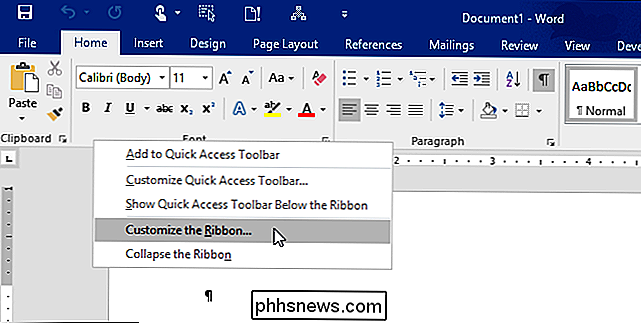
A tela “Personalizar a Faixa de Opções e atalhos de teclado” é exibida na caixa de diálogo “Opções do Word”. "Personalizar o teclado" caixa de diálogo, selecione "Todos os Comandos" na lista "Categorias".
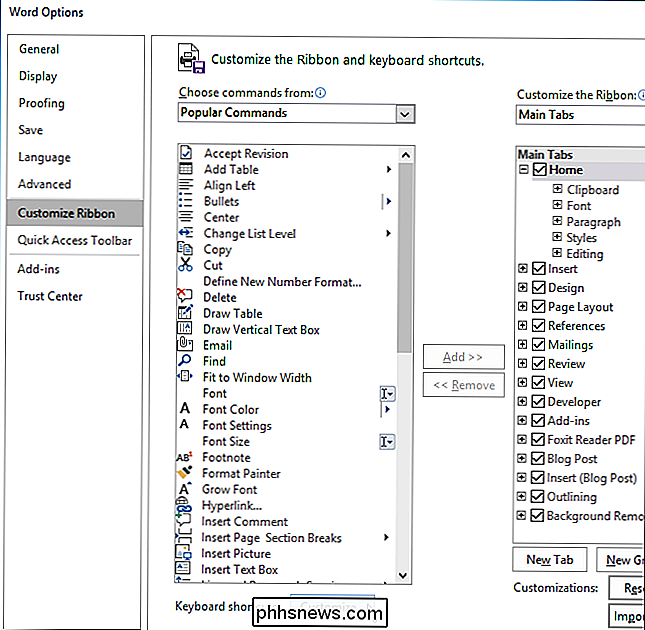
Role para baixo na lista "Comandos" e selecione "FormatNumberDefault".
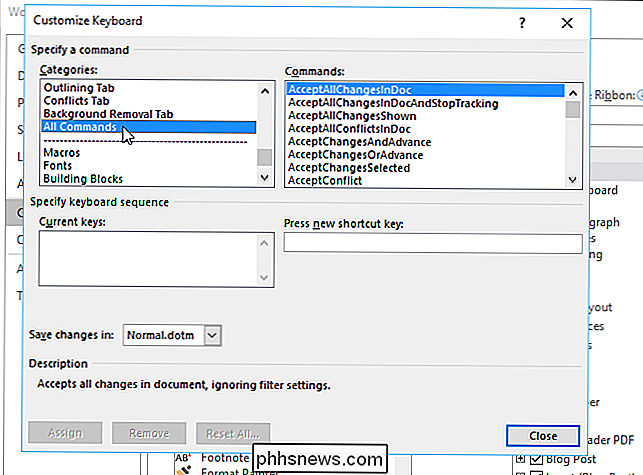
Coloque o cursor na "Pressione nova tecla de atalho" caixa de edição e pressione a combinação de teclas de atalho que você deseja usar para criar uma lista numerada. Usamos "Alt + N" porque não está atribuído a mais nada no Word. Clique em "Atribuir".

O novo atalho de teclado é adicionado à lista de "Chaves atuais".
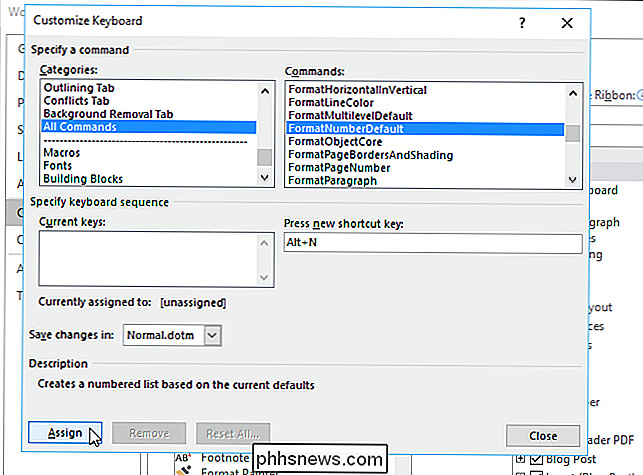
Se você fez outras alterações na caixa de diálogo "Opções do Word" (não um subdiálogo), clique em "OK" para aceitar suas alterações e fechar a caixa de diálogo. Caso contrário, clique em "Cancelar".
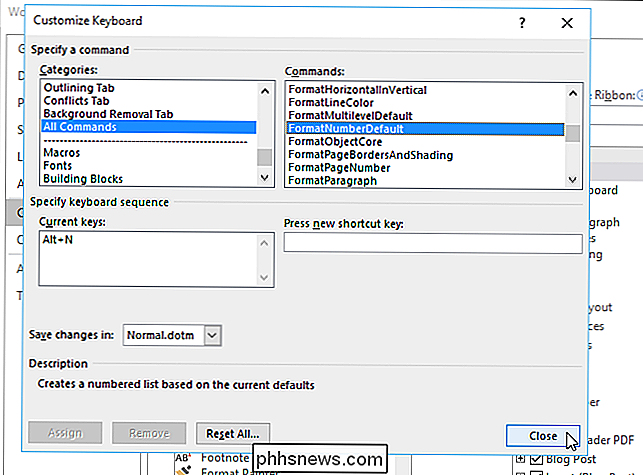
Para remover o número de um item da lista numerada, simplesmente pressione o atalho de teclado novamente. O número e o recuo do parágrafo são removidos. Você também pode pressionar "Ctrl + Q" para remover a numeração de parágrafos, mas isso deixa o parágrafo recuado.
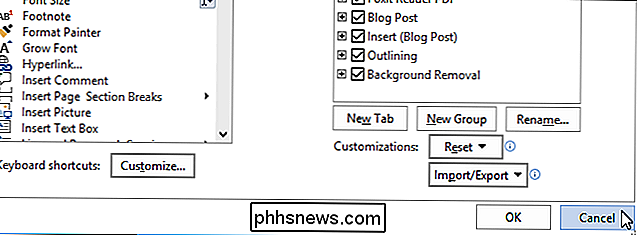
O Word também pode criar automaticamente uma lista numerada, mas você pode desativar esse recurso.

Como proteger seu dispositivo iOS com uma senha alfanumérica mais forte
Quando você configura um dispositivo iOS executando o iOS 9, é solicitada uma senha de seis dígitos. No entanto, você pode não saber se pode usar uma senha alfanumérica mais forte, que use letras e números, nos seus dispositivos iOS. Mostraremos como. Antes de aplicar uma senha alfanumérica no seu dispositivo iOS, crie uma senha forte que você possa lembrar.

Corrigir o erro "Código de segurança inválido" no iTunes
Recentemente, minha esposa estava tentando comprar algo no iTunes de seu iPhone, e ela foi solicitada a verificar as informações de faturamento. Quando ela tentou inserir o código de segurança no verso do cartão de crédito, ela continuava recebendo “ Código de segurança inválido ”, embora estivesse perfeitamente correto. O mais estr



